Memulai Dengan Penandaan Lokasi di Instagram
Menambahkan lokasi di Instagram foto atau video dapat berguna untuk membiarkan pengikut Anda di mana Anda berada, tanpa perlu sebutkan di caption. Anda bahkan dapat menarik lebih banyak keterlibatan atau pengikut baru dari pengguna Instagram yang berada di sekitar lokasi yang sama dan menjelajahi foto-foto yang diberi geotag.
Lokasi ditampilkan di bagian atas setiap postingan Instagram setelah dipublikasikan, tepat di bawah nama pengguna. Anda dapat mengetuk lokasi mana pun untuk dibawa ke halaman Peta Fotonya, yang menampilkan kumpulan semua foto dan video dari orang-orang yang memberi geotag ke tempat tertentu itu.
Menambahkan lokasi ke foto Instagram relatif mudah. Selama Anda menginstal aplikasi Instagram di perangkat seluler, Anda dapat segera memulai.
01
dari 06
Memulai Dengan Penandaan Lokasi di Instagram

Hal pertama yang perlu Anda lakukan adalah mengambil foto atau merekam video melalui Instagram (atau mengunggah yang sudah ada) dan melakukan pengeditan yang diperlukan. Pangkas, cerahkan, dan tambahkan filter seperti yang diinginkan.
Setelah Anda puas dengan semuanya, tekan panah atau tombol "Berikutnya" di sudut kanan atas, yang akan membawa Anda ke halaman keterangan dan penandaan. Di sinilah Anda dapat menambahkan lokasi.
02
dari 06
Tambahkan ke Peta Foto

Di halaman tempat Anda mengisi semua detail tentang postingan instagram, Anda akan melihat tombol di tengah layar berlabel "Tambahkan ke Peta Foto". Pastikan sudah diaktifkan.
03
dari 06
Beri Nama Lokasi Ini

Setelah Anda mengaktifkan Peta Foto, sebuah opsi akan muncul di bawahnya yang bertuliskan "Beri Nama Lokasi Ini". Ketuk untuk memunculkan bilah pencarian dan daftar lokasi terdekat.
Anda dapat memilih salah satu lokasi yang ditampilkan dalam daftar, yang dihasilkan oleh perangkat Anda GPS, atau Anda dapat mulai mengetik nama lokasi tertentu di bilah pencarian jika Anda tidak melihatnya dalam daftar.
Jika pencarian Anda tidak memberikan hasil apa pun, Anda selalu dapat membuat lokasi baru dengan memilih "Tambah [nama lokasi]." Ini adalah fitur yang berguna untuk tempat yang lebih kecil dan kurang dikenal yang belum ditambahkan ke Instagram belum.
Ketuk lokasi pilihan Anda yang Anda temukan di daftar lokasi terdekat, melalui pencarian atau dengan membuatnya sendiri.
04
dari 06
Tambahkan Keterangan/Tagging/Berbagi Detail
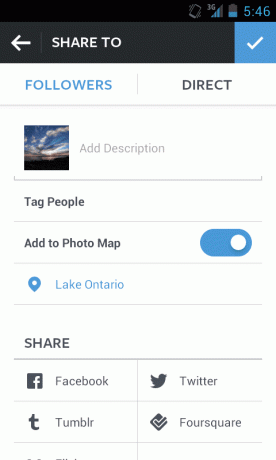
Sekarang setelah Anda memilih lokasi, lokasi itu akan ditampilkan di bawah tombol "Tambahkan ke Peta Foto". Anda kemudian bisa tambahkan keterangan, tag apa saja teman-teman, atur jejaring sosial tempat Anda ingin membagikannya, lalu tekan tombol terbitkan di sudut atas untuk mempostingnya di umpan Instagram Anda.
05
dari 06
Cari Label Lokasi

Setelah Anda memublikasikan foto atau video, Anda seharusnya dapat melihat lokasi dalam teks biru di bagian paling atas, tepat di bawah nama pengguna Anda. Dan jika Anda menavigasi ke Peta Foto Anda, yang dapat ditemukan dengan mengetuk ikon lokasi kecil dari pengguna Anda halaman profil, Anda harus memperhatikan bahwa foto atau video Anda juga akan ditandai ke lokasi seperti yang ditunjukkan pada Anda peta.
06
dari 06
Ketuk Lokasi untuk Melihat Foto dari Pengguna Lain

Lokasi mana pun yang Anda tambahkan ke foto atau video berfungsi sebagai tautan langsung, jadi setelah Anda memublikasikannya, Anda dapat benar-benar ketuk untuk membuka halaman Peta Foto untuk lokasi tertentu untuk melihat lebih banyak foto dari lainnya pengguna Instagram yang juga memberi geotag pada foto dan video mereka.
Pos yang paling baru ditambahkan ditampilkan di bagian atas, sehingga semakin banyak foto dan video yang ditambahkan, kiriman Anda akan turun ke umpan. Feed untuk lokasi yang banyak dikunjungi, seperti tempat wisata, cenderung bergerak cukup cepat.
Anda dapat menonaktifkan fitur penandaan lokasi kapan saja dengan menonaktifkan Peta Foto Anda sebelum membuat posting baru. Selama Anda membiarkannya, itu akan tetap ditambahkan ke Peta Foto Anda, bahkan jika Anda tidak menambahkan lokasi tertentu ke dalamnya terlebih dahulu.
